Client/Administrator und
Updateservice
Der als Administrationsserver fungierende PC hat
eine Doppelfunktion. Einerseits bietet er den Zugang für
den Administrator zur Konfiguration der PBX und andererseits den
Zugang für die Teilnehmer, um grundlegende Funktionen Ihres
Anschlusses zu steuern und Ihre Mailbox zu bearbeiten. Entsprechend
des gewünschten Zugangs ist in der entsprechenden Maske zu
selektieren.
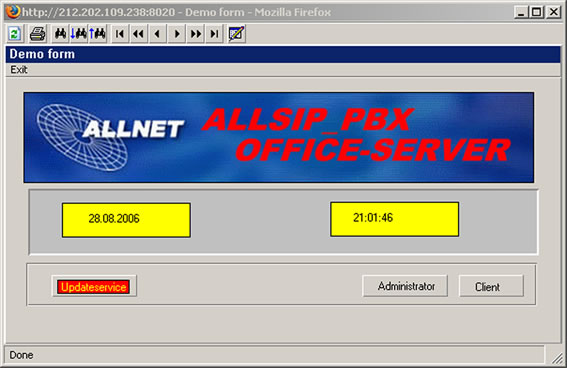
Updateservice
Zum Zugriff auf den Updateservice müssen Sie
Ihre PBX registrieren. Nach der Registrierung wird Ihnen eine
Mail mit einem Zugangscode an die bei der Registrierung eingetragene
Mailadresse zugesandt.
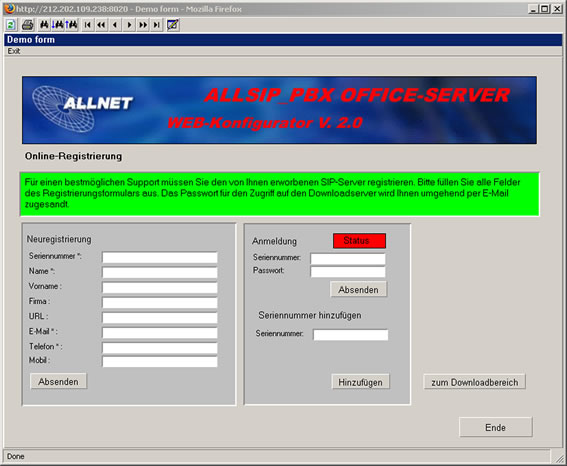
Wenn Sie sich nach Erhalt der E-mail mit Ihrer Seriennummer
und dem mitgeteiltem Passwort anmelden, wird Ihre Anmeldung geprüft.
Bei erfolgreicher Anmeldung ( das Feld “Status” wechselt
die Farbe von rot auf grün) gelangen Sie zum Downloadbereich
und können die neusten Informationen und Updates herunterladen.
Setzen Sie mehrere PBX ein, dann können Sie nach erfolgreicher
Anmeldung weitere Seriennummern zu Ihrer Anmeldung hinzufügen.
Sie können später eine beliebige zu Ihrem Passwort hinzugefügte
Seriennummer für die Anmeldung benutzen.
Client
Der Client für den Teilnehmer wird durch folgende
Bildschirmmaske dargestellt:
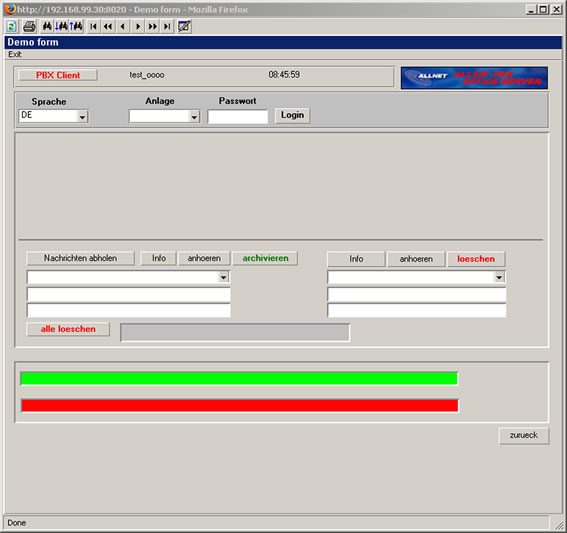
Zunächst ist die gewünschte Sprache auszuwählen.
Danach kann aus dem Pull-Down-Menue “Anlage” die Anlage
ausgewählt werden, an der der Client angeschlossen ist. Zur
Vervollständigung ist das Anlagenpasswort einzugeben. Dieses
Passwort wird durch den
Administrator in den Anlagenparametern der PBX vergeben. Nach
Eingabe des Passwortes und betätigen des “Login”
Buttons erweitert sich die Anmeldezeile im oberen Bereich der
Bildschirmmaske um weitere anmeldungsrelevante Felder.
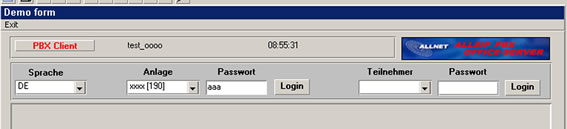
Dann ist aus dem Pull-Down-Feld “Teilnehmer”
der entsprechende Teilnehmer an der PBX auszuwählen.
Danach muß das richtige, nur dem Benutzer bekannte Client-Passwort
eingegeben werden und mit dem Login-Button bestätigt werden.
Bei korrekter Anmeldung erscheint folgendes komplette Bild:
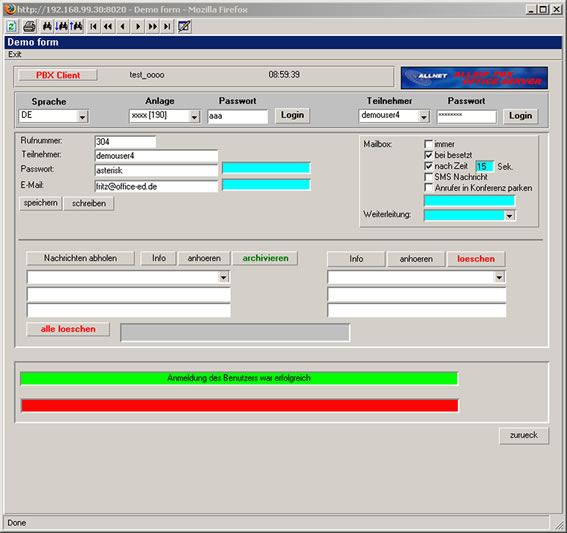
Folgende Änderungen kann der Client selbständig und
in Eigenverantwortung durchführen:
- 1. Änderung des Passwortes. (ACHTUNG - die Änderung
des Passwortes ist ggf. damit verbunden, dass an die PBX angeschlossene
SIP-oder IAX-Clienten nicht mehr funktionieren. An diesen Endgeräten
ist in jedem Fall auch die Änderung des Passwortes durchzuführen!)
- Änderung der Mail-Adresse des Clienten. Die Mailadresse
ist die zentrale Adresse des Clienten, an die alle Mails der
PBX den entsprechenden Clienten betreffend gesendet werden.
Das sind Meldungen des Anrufbeantworters, Meldungen der PBX
über Nichterreichbarkeit und auch ggf. an der Nebenstelle
eingegangenen Telefaxe.
- Steuerung des Verhaltens der Mailbox mit den Optionen “immer”
, “bei besetzt” oder “nach Zeit”.
- Versand einer SMS-Nachricht über das Nichterreichen
eines Anrufers an eine bestimmte Telefonnummer, die in der Lage
ist SMS zu empfangen. (Das muß nicht unbedingt ein GSM-Handy
sein.)
- Parken eines Anrufers in einem Konferenzraum und Mitteilung
über den wartenden Anrufer an eine GSM-Rufnummer zum Zweck
des Rückrufes in den Konferenzraum. (Sinnvoll bei z.B.
GSM-Gateway oder Handy-Flatrate)
- Bestimmung eines anderen SIP-Teilnehmers an der Anlage, an
den eingehende Anrufe generell weiterzuleiten sind.
Im unteren Teil der Bildschirmmaske stehen alle erforderlichen
Funktionen zur Bearbeitung der Mailbox des Teilnehmers zur Verfügung.
Voraussetzung für das Anhören der Mailbox am PC des
Clienten ist die Installation eines Plugins, welches es ermöglicht
die *.wav Dateien des Anrufbeantworters abzuhören.
Das kann das Quicktime Plugin des Browsers sein oder der Windows
Mediaplayer.
Die Möglichkeiten der Bearbeitung der Mailbox sind selbsterklärend.
In jedem Fall sind die Mailboxinhalte zunächst durch den
Button “Nachrichten abholen” zu laden.
Achtung, durch das Abholen der Nachrichten von der PBX werden
diese an diesem Speicherort gelöscht und stehen danach nur
noch auf dem Konfigurationsserver zur Verfügung.
Der Client kann durch entsprechende Aktionen ein Archiv mit für
Ihn wichtigen Nachrichten anlegen. Innerhalb des Archives ist
ein selektives Löschen einzelner Nachrichten aus dem Archiv
möglich.
Administrator Anmeldung und Hauptmenue
Zur Anmeldung an dem Konfigurationsserver der PBX starten Sie
an dem dafür vorgesehenen PC den Browser Firefox. Benutzen
Sie die URL des Konfigurationsservers, den Sie bei der Installation
der PBX definiert haben. Wenn die Verbindung zum Konfigurationsserver
erfolgreich aufgebaut werden konnte, wählen Sie aus dem Eingangsmenue
“Administrator” und es erscheint beim ersten Aufruf
ein Menue zur Initialisierung einer neuen PBX im Browser.
Sonderfall : Erste Anmeldung als Administrator nach der Installation
einer neuen PBX oder nach einem Hardwareupdate:
Vor dem Anmeldebildschirm wird ein Dialog zur Konfiguration der
neuen PBX eingeblendet.
In diesem Dialog ist zunächst die Seriennummer der neuen
PBX einzutragen. Diese Seriennummer entnehmen Sie dem Lieferschein
oder vom Gehäuseaufkleber.
“Es wurde eine neue zu initialisierende Anlage oder eine
Anlage mit einem Hardwareupdate gefunden. Bitte geben Sie die
dazugehörige Seriennummer ein oder verlassen Sie ohne Initialisierung
das Fenster mit dem Ende-Button.”
Wenn Sie sich entschieden haben die neue Anlage zu initialisieren,
dann geben Sie in das dafür vorgesehene Feld die Seriennummer
ein. Nach erfolgreicher Prüfung der Seriennummer erfolgt
die Weiterführung des Dialoges im Feld “Aktion”.
Der beschriebene Dialog wird auch afgerufen, wenn eine Hardwareänderung
an der zu konfigurierenden PBX durchgeführt wurde.
Wenn Sie sich das erste Mal an der PBX mit dem Konfigurationsserver
anmelden, lesen Sie bitte unbedingt sofort die Konfiguration aus
und schreiben diese im Anschluß daran umgehend wieder auf
die PBX zurück !
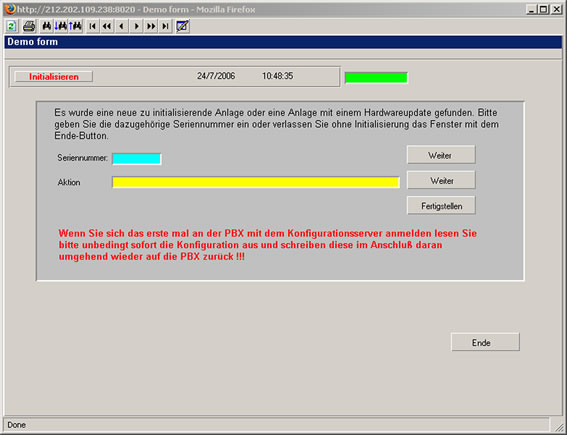
Immer, wenn an einem Konfigurationsserver eine neue Anlage installiert
wird, erscheint beim Aufruf der Administrationsfunktionen der
Dialog zur Initialisierung der PBX durch den Konfigurationsserver.
Sie können sich entscheiden, ob die Initialisierung der neuen
PBX sofort oder später ausgeführt wird. Soll die PBX
später initialisiert werden, dann kann der Button “Ende”
gedrückt werden und es wird die Anmeldemaske aufgerufen.
Anderenfalls ist die Seriennummer der neuen PBX einzugeben. Nach
Prüfung erscheint im Feld Aktion die Meldung, welchen Zustand
die neue PBX hat. Da eine Neuinitalisierung auch nach einem Hardwareupdate
erforderlich wird, erscheint dieser Dialog auch wenn an einer
bereits mit dem Konfiguartionsserver initialisierten Anlage ein
Hardwareupdate durchgeführt wurde. Soll die neue PBX initialisiert
werden oder ein ggf. durchgeführtes Hardwareupdate zu Ende
gebracht werden, dann ist jeweils der Button “Weiter”
bzw. “Fertigstellen” zu drücken.
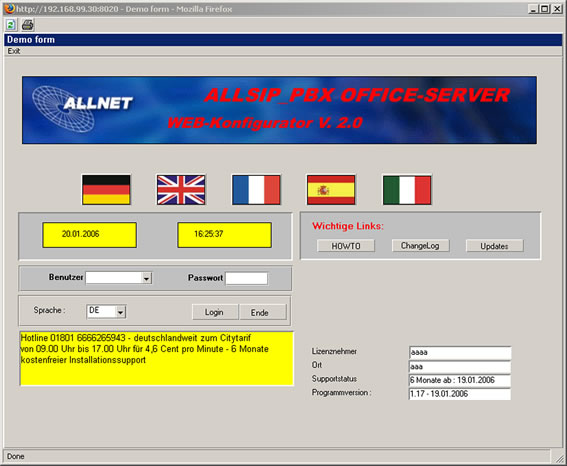
Achtung:
Bei der ersten Anmeldung nach Installation der PBX an dem Konfigurationsserver
laufen alle Routinen zur Installation der erforderlichen Parameter
und Dateien ab. Diese erste Anmeldung nimmt demnach eine längere
Zeit als gewöhnlich in Anspruch. Wenn Sie einen eigenen Konfigurationsserver
betreiben beobachten Sie den Monitor des Webservers. In einer
DOS-Box werden Sie zur Bestätigung der SSH-Kommunikation
zwischen den Servern aufgefordert. Geben Sie dazu ein "y"
ein. Dies ist nur einmal erforderlich. Wenn Sie den öffentlichen
Konfigurationsserver benutzen, müssen Sie nach Anmeldung
die Hotline anrufen, damit die SSH-Kommunikation mit Ihrer PBX
bestätigt werden kann.
Erläuterung der Elemente:
- Über das Feld Sprache oder die Flaggen ist die Wahl der
Sprache des Konfigurationsservers möglich. In der in Deutschland
ausgelieferten Version ist nur die deutsche Sprache verfügbar.
Wichtig : Die Auswahl der Sprache am Konfigurationsserver
steuert auch die Verwendung der Sprachdateien auf der PBX. Mit
dem Wechsel der Sprache von DE zu EN werden beim Aufruf der
PBX zur Konfiguration die Sprach- und Ansagedateien auf der
PBX in englisch benutzt.
- Im rechten unteren Bereich sind die Angaben zu Lizenznehmer,
Ort der Installation, Programmversion und Laufzeit des kostenlosen
Supportes angegeben. Vergleichen Sie die Programmversion mit
dem neuesten Update auf dem Supportserver und installieren Sie
unbedingt immer die aktuellste Softwareversion.
- Wählen Sie aus dem Feld Benutzer Ihre Anmeldung. Diese
Anmeldung setzt sich zusammen aus dem Anmeldenamen des Konfigurationsservers,
den Sie während der Installation der PBX eingegeben haben,
zuzüglich eines Unterstrichs plus die ersten 5 Anfangsbuchstaben
des Kundenortes.
- Beachten Sie bitte auch die ggf. in dem gelben Feld hinterlegten
wichtigen Hinweise.
Nach Eingabe von Benutzer und Passwort drücken Sie den
Login-Button.
Nach Eingabe von Benutzer und Passwort drücken Sie den Login-Button.
Menue - Abschnitt : Auswahl PBX
Bei erfolgreicher Anmeldung wird ein neues Browserfenster mit
dem Hauptmenue des Konfigurationsservers geöffnet.
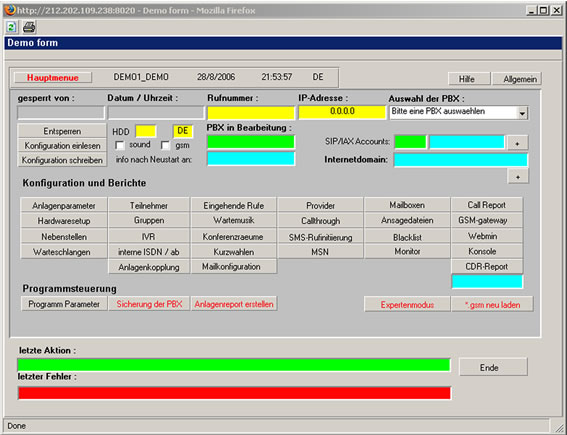
Vorgehensweise/Hinweise zur Arbeit :
Zunächst müssen Sie die zu konfigurierende PBX wählen.
Im zweiten Schritt müssen Sie die Konfiguration von der
gewählten PBX laden. Bevor Sie nicht die aktuelle Konfiguration
geladen haben, können Sie die in der Rubrik "Konfiguration
und Berichte" aufgeführten Button nicht betätigen.
Der Name der aufgeführten PBX setzt sich jeweils aus dem
bei der Installation eingegebenen Händlernamen und dahinter
in "[..]" aufgeführten letzten Stelle der IP-Adresse
der PBX zusammen.
Es ist möglich, dass die Anlage gesperrt ist.
Sie erkennen das an dem Feld "gesperrt von". Wenn dieses
Feld rot hinterlegt ist, dann kann es sein, dass 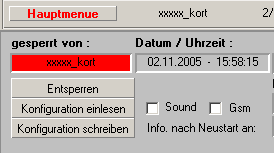 der darin aufgeführte Benutzer zur Zeit an der Anlage arbeitet.
Wenn Ihre eigene Benutzerkennung aufgeführt ist, dann haben
Sie die Konfiguration der Anlage beim letzten Zugriff nicht über
den "Ende" Button verlassen.
der darin aufgeführte Benutzer zur Zeit an der Anlage arbeitet.
Wenn Ihre eigene Benutzerkennung aufgeführt ist, dann haben
Sie die Konfiguration der Anlage beim letzten Zugriff nicht über
den "Ende" Button verlassen.
Sie können die Anlage entsperren durch Betätigung des
darunterliegenden Buttons. Beachten Sie die möglicherweise
erscheinenden Hinweise.
Die beiden Schaltflächen "Sound" und "Gsm"
bewirken, dass wenn diese aktiviert sind, auch physisch die entsprechenden
Dateien auf den Konfigurationsserver übertragen werden. Anderenfalls
werden nur die Dateiverweise ausgelesen. Im Normalfall müssen
diese Schaltflächen nicht aktiviert werden. Sinnvoll ist
die Aktivierung dieser Schaltflächen wenn ein vollständiges
Backup der Telefonanlage geplant ist.
Nach erfolgreichem Einlesen der Konfiguration wird die PBX als
"in Bearbeitung" markiert, in das Feld "gesperrt
von" wird Ihre Anmeldung eingetragen und rot hinterlegt.
In das Feld "Info nach Neustart an:" wird der SIP-Benutzer
"demouser" eingetragen.
Wenn Sie bereits ein SIP-Telefon zum Anschluss an der PBX vorkonfiguriert
und mit dem Netzwerk verbunden haben, erhalten Sie bereits den
ersten automatisch generierten Anruf von der neu konfigurierten
Telefonanlage.
Die im Feld SIP/IAX-Accounts stehende Zahl zeigt die Anzahl der
Lizenzen für intern angeschlossene Teilnehmer an. In das
rechts daneben stehende Feld kann eine Erweiterungslizenz eingetragen
werden. Eine korrekte Lizenz wird mit dem [+] Button aktiviert.
In dem Feld SIP/IAX-Accounts steht danach die neue Anzahl anschließbarer
Teilnehmer.
Im Feld Internetdomain ist der Domainname einzutragen, den die
PBX verwenden soll, um sich an anderen Systemen zu identifizieren.
Beachten Sie bitte: Ein Versand von E-Mails und Faxen ist nur
möglich, wenn ein gültiger Domainname eingetragen wird.
Zusammenfassung zur Auswahl PBX:
Auswahl einer zu konfigurierenden PBX über das Auswahlfeld
"Auswahl der PBX"
Angezeigt wird IP-Adresse, Telefonnummer und ggf. ob die PBX von
einem anderen Anwender "gesperrt" ist.
Die Sperre einer PBX kann nur mit Administratorrechten aufgehoben
werden. Button [Entsperren]
Laden der Konfiguration mit dem Button [Konfiguration einlesen]
Sollte zu der ausgewählten PBX keine Verbindung hergestellt
werden können, erscheint eine entsprechende Fehlermeldung.
Voraussetzung für die Kommunikation des Konfigurationsservers
mit der PBX ist eine TCP/IP-Verbindung zwischen der Anlage und
dem Konfigurationsserver.
Es erscheint die Meldung "Konfiguration von ......... erfolgreich
eingelesen!"
Danach stehen die Funktionen des Hauptmenues in Abhängigkeit
von den jeweiligen Rechten des angemeldeten Benutzers zur Verfügung.
Menue - Abschnitt: Konfiguration und Berichte
Kurzbeschreibung der Funktionen:
- Button [Anlagenparameter]
Definition der anlagenspezifischen Parameter des ALLSIP_PBX
OFFICE-SERVERS zur Funktion als Telefonanlage
- Button [Teilnehmer]
Verwaltung der SIP-Accounts (Hinzufügen/Ändern/Löschen)
- Button [Eingehende Rufe]
Steuerung der ankommenden Anrufe (Tag-/Nachtschaltung, Abwurf
an Teilnehmer, Gruppen oder IVR)
- Button [Provider]
Verwaltung der VoIP-Provider, die für eine Terminierung
von VoIP-Gesprächen zu registrieren sind
- Button [Mailboxen]
Verwalten der Mailboxen für die an der PBX registrierten
SIP-Benutzer
- Button [Call Report]
Anzeige der Rufstatistik mit Filterfunktionen
- Button [Hardwaresetup]
Erfassung der Hardwareparameter der Telefonanlage
- Button [Gruppen]
Definition von Gruppen, Festlegung der der jeweiligen Gruppe
zugehörigen Teilnehmer
- Button [Wartemusik]
Management der MOH an der Telefonanlage
- Button [Callthrough]
Verwalten der externen Telefonnummern, für die ein Callthrough
durch die PBX erlaubt werden soll
- Button [Ansagedateien]
Aufzeichnen und Anhören von Ansagedateien
- Button [GSM-gateway]
Dient zur Konfiguration eines GSM-Gateways unter Verwendung
einer Bluetooth Schnittstelle für zunächst 4 Sprachkanäle
als Schnittstelle zum GSM-Netz
- Button [Nebenstellen]
Anzeige aller an der PBX definierten Nebenstellen
- Button [IVR]
Erstellen und Bearbeiten von Menuesystemen, die den Anrufer
auf bestimmte Nebenstellen oder Gruppen lenken
- Button [Konferenzräume]
Erstellung und Verwaltung virtueller Konferenzräume der
PBX
- Button [SMS-Rufinitiierung]
Verwaltung der externen Rufnummern, denen es erlaubt ist an
die PBX eine SMS zu senden, um die PBX zu veranlassen eine Verbindung
zwischen den in der SMS enthaltenen Rufnummern aufzubauen
- Button [Blacklist]
Führung einer Liste mit externen Telefonnummern.
Wenn von einer dieser Nummern ein Anruf an der PBX eingeht wird
dieser Call abgewiesen und mit einer entsprechenden Meldung
beendet.
- Button [Webmin]
Schnittstelle zu einer ausgewählten Untermenge
von Konfigurationseinstellungen, die das Betriebssystem und
insbesondere die Netzwerkfunktionalität betreffen.
- Button [Warteschlangen]
Über die Warteschlangenfunktionalität der PBX können
wichtige Callcenterfunktionen gesteuert werden. Neben unterschiedlichen
Strategien können auch die entsprechenden Ansagen variiert
werden.
- Button [intene ISDN/ab]
Definition der Funktion interner ISDN und Analoganschlüsse
(z. B. Fax)
- Button [Kurzwahlen]
Bearbeitung des Kurzwahlverzeichnisses der Telefonanlage
- Button [MSN]
Überwachung der Telefonanlagenfunktion mit einem grafischen
Panel
- Button [interne ISDN/ab]
Definition der Funktion interner ISDN und Analoganschlüsse
(z. B. Fax)
- Button [Monitor]
Dient zur Darstellung der Aktivitäten der Telefonanlage
und des Leitungsmanagementes
- Button [Konsole]
Stellt dem Administrator die Konsole der Telefonanlage für
Kontrollzwecke zur Verfügung
- Button [Anlagenkopplung]
Konfiguration einer internen Anlagenkopplung (die PBX ist über
ISDN oder analoge Nebenstellen mit einer bestehenden “Hauptanlage”
verbunden.
- Button [Mailkonfiguration]
Wenn die PBX Mails nur über einen SMTP-Mailrelayserver
verschicken kann, dann sind die relevanten Werte zu konfigurieren.
- Button [CDR-Report]
Erstellung der kompletten Datei mit allen Anrufdaten zur weiteren
Verarbeitung. In das darunterliegende blaue Feld ist der Zielpfad
einzutragen.
Menue - Abschnitt : Programmsteuerung
Der Abschnitt Programmsteuerung umfasst die Funktionen:
- Programm Parameter
Programmparameter müssen nur im Ausnahmefall neu definiert
bzw. verändert werden. Dieser Programmteil ist nur für
Administratoren zugänglich.
- Sicherung der PBX
Im Verlauf der Inbetriebnahme und später im Betrieb sollten
vor Konfigurationsänderungen jeweils Datensicherungen durchgeführt
werden. Dabei wird die jeweils aktuelle Konfiguration der Telefonanlage
in separaten Dateien gesichert und steht für eine spätere
Wiederherstellung zur Verfügung. Die erstellten Backups
können separat auf Datenträger gespeichert werden
(weitere Informationen siehe Abschnitt 23).
- Anlagenreport erstellen
Im Supportfall kann es notwendig sein, dass die Mitarbeiter
der Hotline Zugriff auf die Anlagendaten erhalten. Die kann
durch die Freischaltung eines SSH-Zugriffes auf die Anlage geschehen.
Ist die Anlage nicht von extern über das Internet erreichbar,
dann werden alle erforderlichen Angaben der PBX in einem Anlagenreport
zusammengestellt. Nach Anweisung der Hotline können die
zu zusammengetragenen Informationen per E-Mail an die allgemeine
Support-E-Mail-Adresse gesendet werden.
- Expertenmodus
Der Expertenmodus dient der Konfiguration bestimmter Verhaltensweisen
der PBX, die noch nicht über den Konfigurationsserver eingestellt
werden können. Bitte beachten Sie die Hinweise in dem entsprechenden
Fenster, wenn Sie selbst Einstellungen an der PBX vornehmen
wollen. Es wird in jedem Fall empfohlen, die Hotline zu kontaktieren,
bevor in den Konfigurationsdateien manuelle Änderungen
vorgenommen werden (weitere Informationen siehe Anschnitt 22)
- *.gsm neu laden
Für den Fall, dass aus bestimmten Gründen der Originalzustand
der Sounddateien an der PBX wiederherzustellen ist, kann dieser
Button betätigt werden.